v1.8.0 | 24.07.2025
Графический редактор
Диаграмма Sankey (потоков/аллювиальная)
Новая визуализация, используется для наглядного представления движения потоков (денежных, трудовых, информационных – любых, имеющих количественное измерение) между различными стадиями.
Главная особенность диаграммы потоков в Fastboard в том, что Вам не обязательно приводить ваши данные к типовой форме – наши алгоритмы умеют работать со сложными структурами, когда каждая стадия представлена отдельным столбцом. Главное условие – числовой показатель, отвечающий за размеры узлов и толщину связей, должен быть единственным.
Пример табличных данных для диаграммы: числовой показатель отображает сумму денежных средств, прошедшую все стадии (по сути, каждая строка является отдельным потоком, идущим от первого узла диаграммы к последнему).
| Income Source | Income Type | Income | Spending Source | Spending Type | Count |
| Salary | Earned Income | Income | Deduction | Income Tax | 494 |
| Salary | Earned Income | Income | Deduction | Social Justice | 677 |
| Salary | Earned Income | Income | Core Expenses | Bill Expenses | 758 |
| Salary | Earned Income | Income | Core Expenses | Food | 933 |
| Salary | Earned Income | Income | Core Expenses | Personal Care | 649 |
| Salary | Earned Income | Income | Core Expenses | Transportation | 825 |
| Salary | Earned Income | Income | Financial Independence | Pension | 536 |
| Salary | Earned Income | Income | Financial Independence | Investment | 392 |
| Credit Card Reward | Passive Income | Income | Financial Independence | Real Estate | 287 |
| Dividends | Passive Income | Income | Disposable Income | Emergency Fund | 262 |
| Interest | Passive Income | Income | Disposable Income | Leisure | 147 |
Настройки данной визуализации во многом соответствуют стандартным настройкам столбчатой диаграммы. Среди особенных моментов можно выделить следующие:
Ориентация. Диаграмму потоков можно повернуть на 90° – изменить её ориентацию на вертикальную (команда Fastboard одобряет данное действие только по отношению к визуализациям).
Виртуальные данные. Для работы с виртуальными данными предусмотрена специальная логика – все узлы делятся на "источники" (из которых исходит связь) и "цели" (в которые связь входит). Таким образом, пользователю становится доступен простой конструктор для данной диаграммы, с помощью которого можно собрать узлы будущей визуализации, а система сама наполнит их сгенерированными данными показателя (в указанном интервале). Если Ваши данные уже подготовлены в табличном виде, то Вы можете за пару кликов скопировать их из источника и вставить в виджет.
Стратегии цвета. Настроить оформление визуализации можно 2 способами – задать цвет всего виджета или набором цветов для каждого узла. Цвет связей при этом может принимать цвет соседних узлов – прозрачный оттенок источника или цели или градиент между ними.
Параметры узлов. У визуализации есть специфический элемент – узел, который имеет свои параметры. На вкладке "Вид" можно настроить размеры узлов и расстояние между ними, а также разрешить перетаскивать узлы курсором.
Цвет по значению для пузырьковой диаграммы и тепловой карты
Режим раскраски данных, реализованный в прошлом релизе появился еще в двух визуализациях
Не прекращать фильтрацию
Новая опция для фильтров на вкладке «События». Позволяет запретить полную очистку фильтра. Доступен только при отключенном множественном выборе. В этом режиме всегда будет выделено одно значение. Полезно, когда необходимо всегда держать активным какое-то одно значение фильтра. Например, единицы измерения, валюты и т.д.
Дополнительная опция — «Скрыть в панели выборки». Опция работает для любого режима фильтра. Но добавлялась для того чтобы скрыть из строки выборки неснимаемый фильтр, если этого требует ситуация.
Отступы для фильтров
Стандартная подсекция секция для визуализаций на вкладке «Вид», теперь появилась и у фильтров. Для управления отступами в контролере каждого.
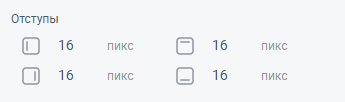 |
Виртуальные данные для отдельного показателя
Теперь в режиме виртуальных данных можно настройить диапазон генерации данных под каждый конкретный показатель. Это позволит избежать хаоса при использовании нескольких типов показателей (столбик, линия) и в целом сделать визуализацию более контролируемой по рисунку
Например так
Диспетчер данных
Режимы генерации скрипта
Скрипт загрузки теперь может поддерживать автоматическое изменение данных в базе проекта. Предыдущая реализация также осталась. Она необходима для поддержки инкрементальной загрузки. В новом режиме таблицы БД проекта автоматически пересоздаются, обеспечивая тем самым обновление структуры данных без необходимости запускать пустой скрипт, как это было до сих пор. Для выбора режима генерации скрипта добавлен специальный селектор в модальном окне импорта данных:
- Drop (по умолчанию). Будет перезаписывать таблицу при изменениях. Для загрузки небольших таблиц, где необходимо на лету менять их структуру, согласно изменениям в скрипте
- Alter. Будет обновлять таблицу при изменениях. И подойдет для инкрементной загрузки
Редактирование связей в модели данных
Теперь любую созданную связь модели в любой момент времени можно изменить. Раньше для этого приходилось создавать ее заново. Теперь все селекторы доступны для изменения. Просто меняем необходимые параметры и нажимаем «ОК» чтобы изменения применились.
RLS
Функционал настройки доступа к данным на уровне строк для пользователей и групп.
Для каждой модели проекта создается одно или несколько правил. В правиле указывается выражение фильтрации с переменными, а для каждого добавленного пользователя или группы указывается значение в каждой переменной.
Внимание! С приходом RLS в системе повышается чувствительность к парсингу SQL-запросов. Во избежание сбоев, необходимо четко контролировать именование данных в БД проектов. А именно, не допускать использования ключевых и зарезервированных слов ClickHouse в качестве названий таблиц и столбцов:
• Названия секций — SELECT, LIMIT, OFFSET, FROM и т.д.
• Названия типов данных — INTEGER, FLOAT, DATE и т.д.
• Другие ключевые слова и операнды — IF, ELSE, OR, AND и т.д.
Все пользователи, для которых не добавлены правила, получают полный доступ к содержимому дашборда.
Список пользователей, их значений для переменных, а также сами правила можно экспортировать из системы в xlsx и csv и импортировать обратно.
Когда правила настроены, в графическом редакторе можно применить созданное правило для одного из пользователей из этого правила. Перейдите в настройки проекта и активируйте режим «Предпросмотр RLS», затем выберите пользователя.
Если на пользователя уже действуют ограничения, он не сможет пользоваться предпросмотром RLS.
Установить ограничение можно на любого пользователя (или группу) с любой ролью, однако важно помнить, что RLS никак не ограничивает доступ в модель данных, из которой любой пользователь с ролью "разработчик" (при наличии доступа к проекту) или "администратор" может их изменить или удалить.
Маска ввода расписания CRON
Теперь состоит из 5-ти отдельных полей ввода
Коннектор к Denvic
Реализована возможность создавать базы данных и выгружать в них данные из экстрактора Denvic напрямую в Fastboard. А далее работать с этими БД как с любыми другими источниками данных и использовать их в своих проектах. В Fastboard настраиваются специальный выделенный порт и адрес к которы может подключиться только Denvic. Подключение настраивается на стороне экстрактора, с использованием учетной записи Fastboard. Подробнее процесс описан по ссылке
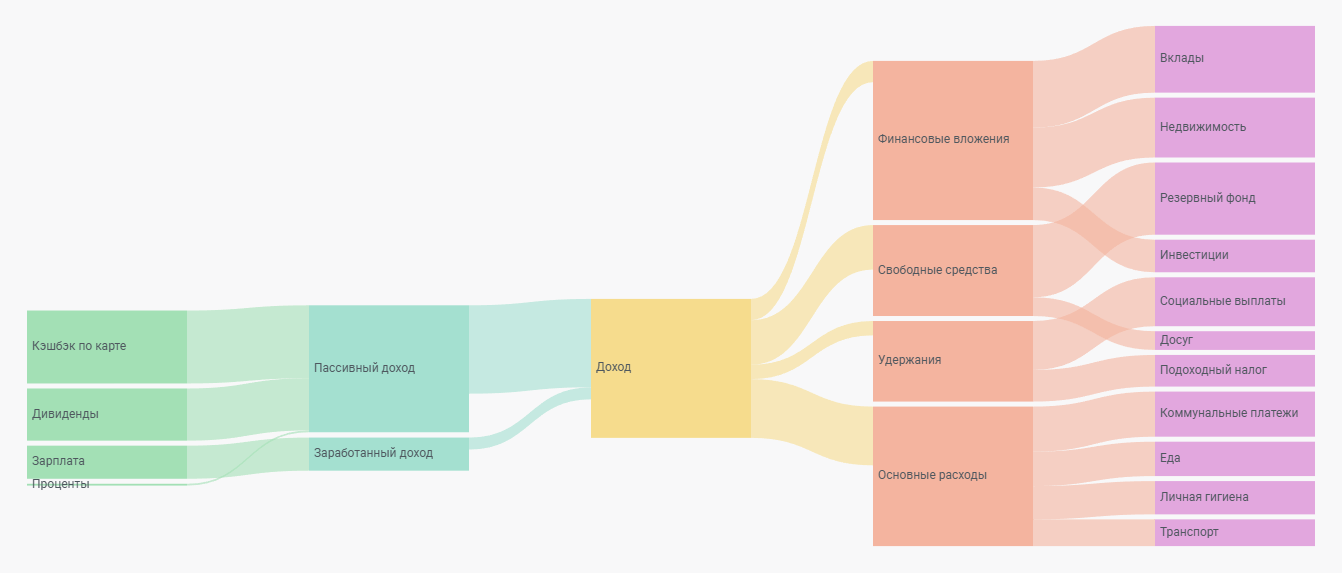
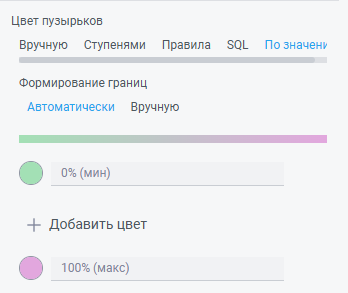


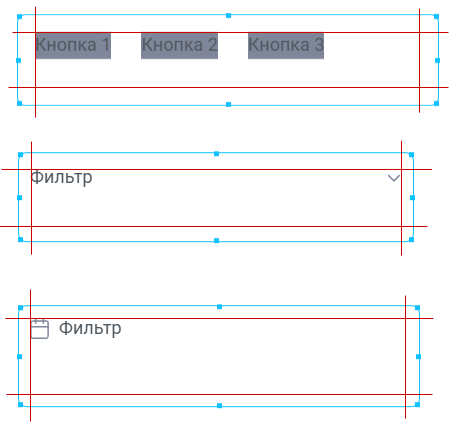
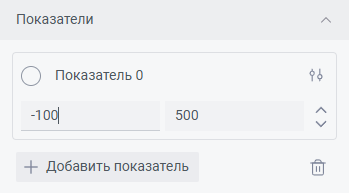
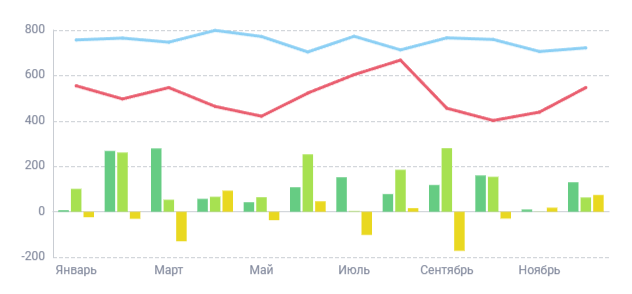
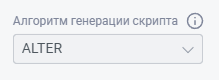
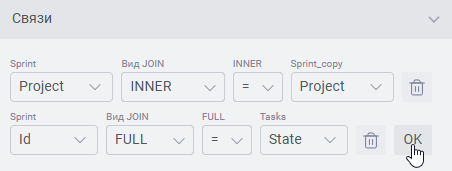
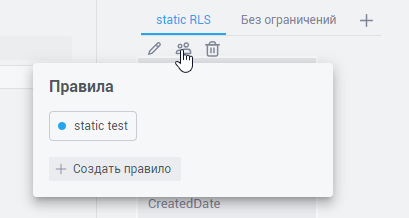
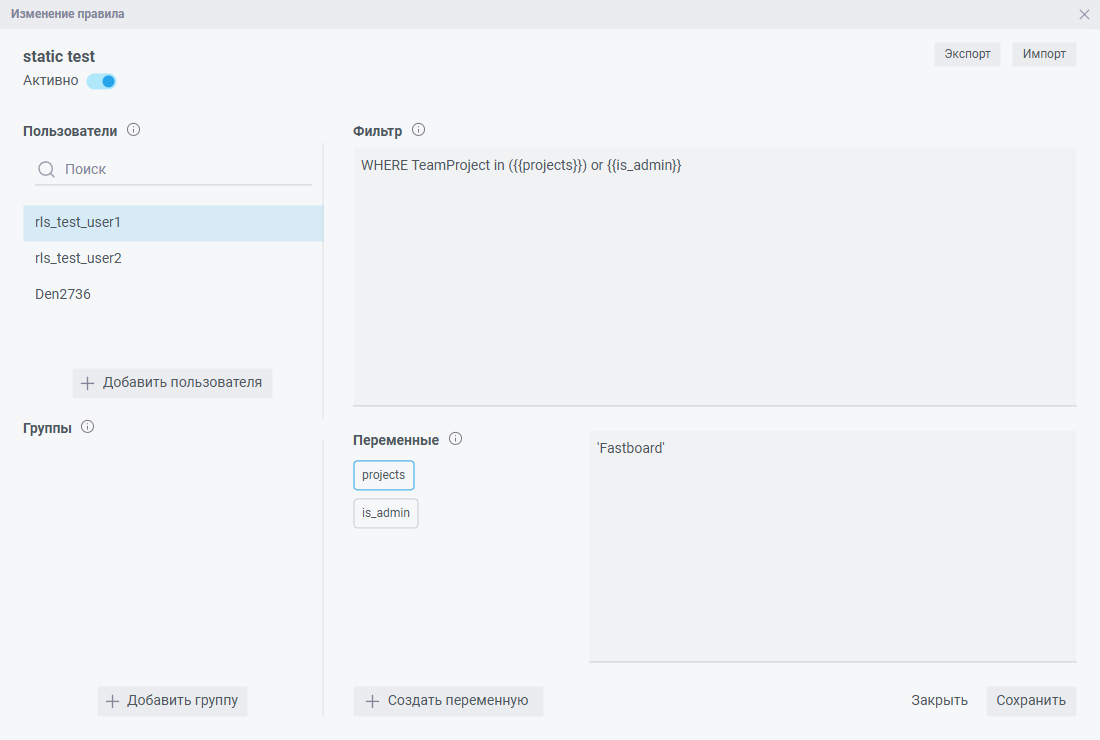
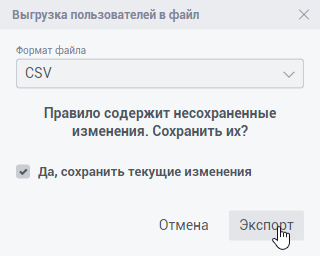
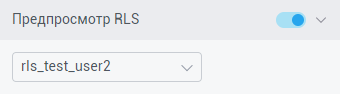
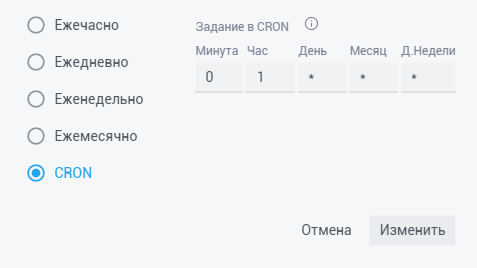

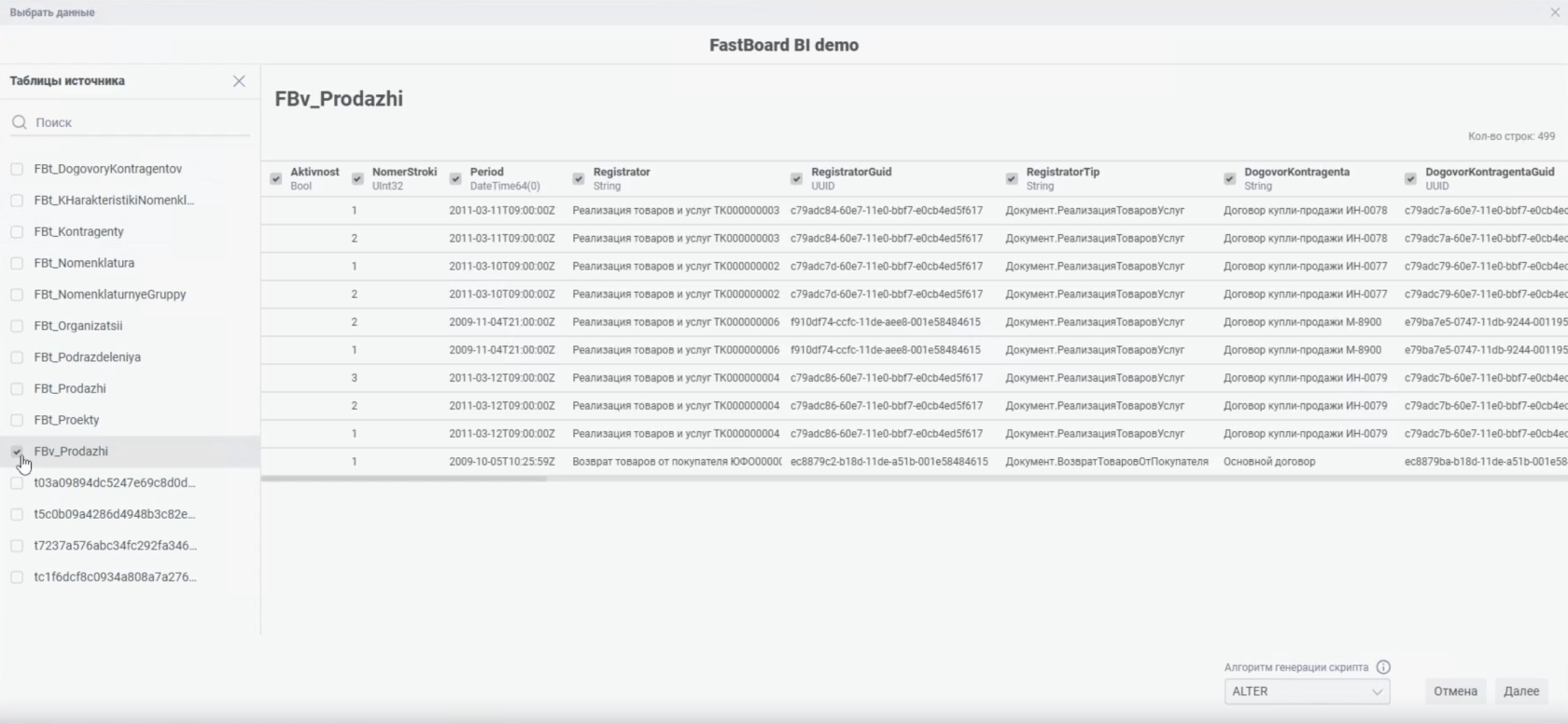
No Comments